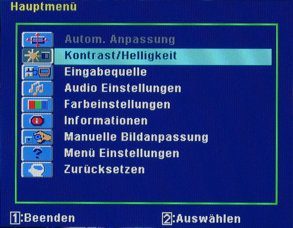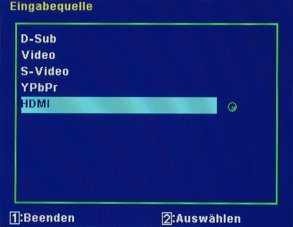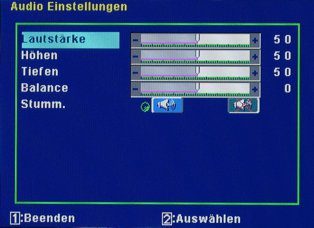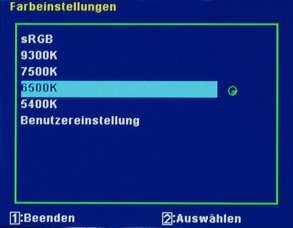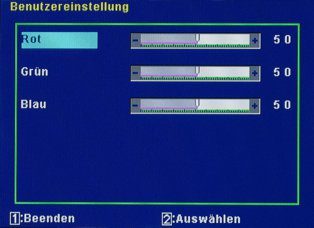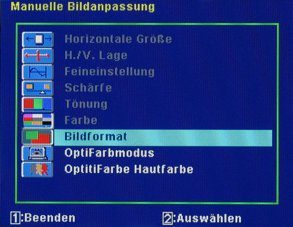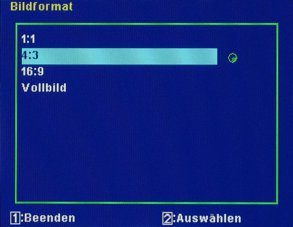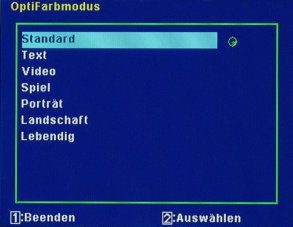Stromverbrauch
| Hersteller | Gemessen | |
| Betrieb maximal | – | 91,5 W |
| Stand-by Mode | < 1 W | 1,0 W |
| Ausgeschaltet | – | 0,5 W |
Unsere Messungen zeigen, dass der VX2435wm die Herstellerangaben zum Stromverbrauch einhält. Im normalen Betrieb liegt die Leistungsaufnahme bei 45 Watt. Der Verbrauch liegt für einen 24 Zoll Widescreen TFT auf einem niedrigen Niveau.
Anschlüsse
Auf der Monitorrückseite, unter einer großen Kunststoffabdeckplatte, sind die Anschlüsse des VX2435wm angeordnet. Nach dem Abnehmen der Rückplatte, sind die Anschlüsse sehr gut zugänglich. Wer öfter Kabel wechseln bzw. umstecken will, sollte die Rückenplatte ganz weglassen.
Folgende Anschlüsse stellt der ViewSonic VX2435wm zur Verfügung: 1 x D-Sub (analog), 1 x HDMI (digital), 1 x Komponenten-Video, 2 x Audio L/R, 1 x S-Video, 1 x Video, 1 x 3,5 mm Stereo-Klinkenbuchse (PC Line-IN) und Netzanschluss. Einen Kopfhörereingang bietet der Monitor leider nicht.
Der HDMI-Eingang unterstützt den HDCP-Kopierschutz und auch der Ton kann digital über den HDMI-Port an den ViewSonic VX2435wm übertragen werden.
Lautsprecher
Im breiten unteren Teil des Rahmens, sind links und rechts die Stereo-Lautsprecher mit 2 x 3 Watt Musikleistung eingebaut. Die Lautsprecher haben für integrierte Boxen einen erstaunlich guten Klang. In der Standardeinstellung klingen die Boxen zwar etwas blechern, doch durch Absenken der Höhen und heraufsetzen der tiefen Tonfrequenzen, kann die Klangqualität deutlich zulegen.
Mit guten externen Boxen können es die eingebauten Lautsprecher dennoch nicht aufnehmen. Hauptsächlich bei den Bässen wird dies sehr deutlich, hier erreichen externe Boxen einen viel satteren und druckvollen Sound.
Bedienung und OSD
Die Tasten des ViewSonic VX2435wm gleichen optisch denen des VX2235wm, allerdings hat ViewSonic auf die Kritik bezüglich der Bedienbarkeit reagiert und die Tasten des VX2435wm mit einem guten Druckpunkt ausgestattet, was die Bedienqualität deutlich verbessert.
Nicht geändert hat sich, dass die Tasten und die Symbole auf den Tasten schwarz in schwarz sind. Bei schlechten Lichtverhältnissen sind die Tastenfunktionen praktisch nicht mehr erkennbar. Als Orientierungspunkt kann aber die mittig platzierte Power-Ein/Aus-Taste genutzt werden. Die auf beiden Seiten daneben liegenden Tasten, werden zur Bedienung des OSD genutzt.
Das OSD ist übersichtlich und gut strukturiert aufgebaut. Mit der Taste 1 wird das OSD gestartet, die Taste dient im OSD auch dazu aus Untermenüs zurückzuschalten und im Hauptmenü das OSD zu beendet. Mit der Taste 2 kann direkt zwischen den Signaleingängen umgeschaltet werden. Im OSD dient die Taste zur Aktivierung von Menüpunkten oder Funktionen. Mit der Taste wird der Monitor an- und ausgeschaltet. Die Tasten und dienen im OSD der Navigation durch die Menüstruktur. Mit den Tasten werden im OSD auch Werte eingestellt. Über die Taste lässt sich direkt die Helligkeits- und Kontrasteinstellung starten und mit der Taste kann direkt das OptiFarbmodus Menü aufgerufen werden.
Im folgenden Bilder und Informationen zu den Funktionen des Bildschirm-Menüs:
Hauptmenü
Hier werden die einzelnen Menüs angewählt. Je nach Betriebsmodus (analog, digital oder Video), sind bestimmte Menüpunkte nicht anwählbar, sichtbar durch eine graue Schriftdarstellung.
Automatische Anpassung
Dieser Menüpunkt ist nur im analogen Betrieb anwählbar. Die Funktion stellt den TFT-Monitor automatisch auf ein optimales analoges Bildsignal ein.
Kontrast / Helligkeit
Unter diesem Menüpunkt können der Kontrast und die Helligkeit geregelt werden.
Eingabequelle
Sind mehrere Geräte am VX2435wm angeschlossen, so kann hier zwischen den Signaleingängen umgeschaltet werden. Mit der Taste 2 lässt sich das Menü auch direkt, ohne Umweg über das OSD aufrufen.
Audio Einstellungen
In diesem Menü lassen sich die Lautstärke und der Klang einstellen oder die Lautsprecher auch ganz auf stumm schalten.
Farbeinstellungen
In diesem Menü wird das Farbprofil eingestellt. Zu Auswahl stehen fünf feste Farbprofile: sRGB, 9300K, 7500K, 6500K und 5400K. Als weiteren Punkt gibt es noch die Benutzereinstellung.
Unter Benutzereinstellung lässt sich der rote, grüne und blaue Farbkanal (RGB) individuell regeln. Auf diese Weise lässt sich der Bildeindruck nach eigenen Wünschen einstellen oder der Monitor kann auf bestimmte Farbwerte kalibriert werden.
Informationen
Hier werden verschiedenen Betriebseinstellungen und Informationen angezeigt: Horizontale Frequenz, vertikale Frequenz, aktuelle Auflösung, Videobandbreite (Pixeltakt) sowie Serien- und Modellnummer des ViewSonic VX2435wm.
Manuelle Bildanpassung
Unter diesem Menüpunkt lassen sich verschiedenen Bildparameter manuell einstellen: Horizontale Bildgröße, horizontale und vertikale Bildlage, Feineinstellung (Phase), Bildschärfe, Tönung, Farbe, Bildformat, OptiFarbmodus und OptiFarbe Hautfarbe. Die ausgegrauten Menüpunkte sind im digitalen Betrieb nicht einstellbar.
Unter dem Menüpunkt Bildformat lässt sich das Interpolationsverhalten einstellen. Zur Wahl stehen: 1:1, 4:3, 16:9 und Vollbild. Die Einstellung 4:3 entspricht der seitengerechten Interpolation.
Es gibt noch zwei weitere Menüpunkte: OptiFarbmodus und OptiFarbe Hautfarbe. In beiden Menüs sind erweitert Farbprofile vorhanden, über die sich der Bildeindruck für verschiedene Anwendungen optimieren lässt.
Menü Einstellungen
Hier lassen sich 10 verschiedene Sprachen auswählen, der Hinweise zur Auflösung ein- und ausschalten, horizontale und vertikale Position des OSD einstellen, die Einblenddauer des OSD zwischen 5, 15, 30 und 60 Sekunden wählen, die Hintergrundtransparenz für das OSD ein-/ausschalten und der Schlafmodus einstellen.
Zurücksetzen
Unter diesem Menüpunkt wird der ViewSonic VX2435wm auf die Werkseinstellungen zurückgesetzt. Eine Ja/Nein-Abfrage gibt es hierbei nicht, die Funktion wird direkt ausgeführt.
Das Bedienkonzept des VX2435wm wurde gegenüber dem VX2235wm in zwei wichtigen Punkten entscheidend überarbeitet: Die Tasten haben einen neuen Druckpunkt erhalten und die Einstellbalken sind mit einer Prozentanzeige ausgestattet worden, sodass sich eingestellte Werte leichter nachvollziehen lassen.
Beim Bedienkomfort gibt es nichts auszusetzen und deshalb erreicht der VX2435wm im Punkt ´Bedienung/OSD´ ein sehr gut.